Oglas
Trgovina Google Play je za mnoge samo tržnica aplikacij: vidite aplikacijo, ki vam je všeč, tapnete Namestitein nadaljuješ s svojim dnevom. Toda Trgovina Play ima kup manj znanih funkcij in skrivnosti, ki lahko užitek pri Androidu poženejo do več zarez.
Ne veste prvo o Trgovini Play? Potem preverite naša predstavitev nalaganja aplikacij za Android Kako prenesti in posodobiti aplikacije na Android telefonih in tabličnih računalnikihSe sprašujete, kako prenesti aplikacije na Android? Morate namestiti posodobitev aplikacije za Android? Tu so osnove namestitve in posodabljanja aplikacij za Android. Preberi več . Ko vam bo to ustrezalo, je tukaj nekaj nasvetov in trikov, ki bodo upravljanje naprav z aplikacijami Android precej olajšali.
1. Aplikacije za testiranje in vračilo
Ste vedeli, da lahko v trgovini Play dobite vračilo za plačane aplikacije? Google je prizanesljiv do tega, kaj lahko vrnete in razloge za zahtevek za vračilo, postopek pa je hiter in preprost. In ja, aplikacijo lahko vrnete, če ste se »pozneje odločili, da je ne želite«. Več o tem v našem članku
povračila v trgovini Google Play Kako pridobiti vračilo v trgovini Google PlayKupili ste aplikacijo iz trgovine Google Play in je ne želite več? Tako dobite vračilo. Preberi več .Za plačljive aplikacije in igre imate dve uri po nakupu zahtevati vračilo (ali 48 ur če zahtevek za vračilo v spletu vnesete namesto prek aplikacije Trgovina Play). Izjema so samo nepooblaščeni nakupi, ki imajo omejitev 65 dni.
2. Poiščite aplikacije za razvijalce
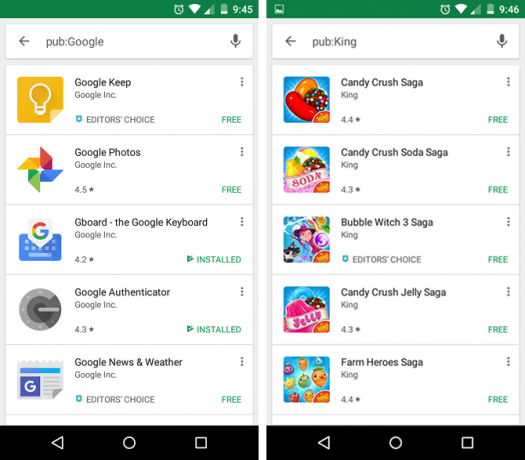
Med iskanjem aplikacij v Trgovini Play lahko uporabite pub: [ime razvijalca] modifikator, ki filtrira rezultate iskanja in prikazuje samo aplikacije, katerih razvijalci ustrezajo tej poizvedbi. To je super, če vam je določena aplikacija res všeč in želite videti, kaj so še naredili razvijalci, ali če veste, kdo je naredil aplikacijo, a pozabite, kako se je imenoval.
3. Odkleni zgodnji dostop in beta aplikacije
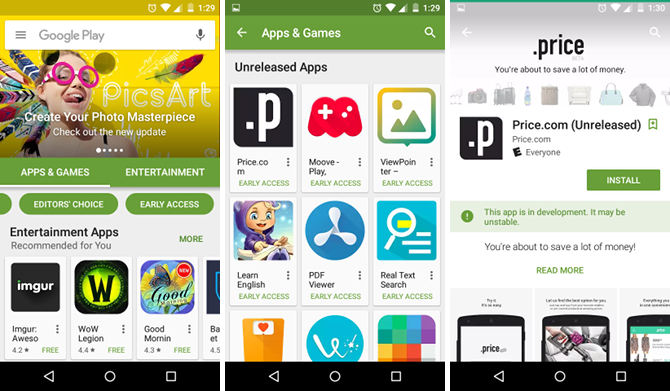
Včasih boste slišali za prihajajočo aplikacijo, ki ustvarja veliko hrupa, vendar še ni bila objavljena v javnosti. Lahko preverite, ali je na voljo kot aplikacija za zgodnji dostop Kaj je zgodnji dostop in beta v storitvi Google Play?Trgovina Google Play podpira tako »zgodnji dostop« kot »beta« aplikacije - a kaj to pomeni in ali jih morate preizkusiti? Preberi več , in če je, ga boste morda lahko preizkusili pred časom. Pazite, da so aplikacije za zgodnji dostop pogosto buggy, glitchy, slabo optimizirane in nagnjene k zrušitvam.
Trgovina Play omogoča tudi razvijalcem, da ponujajo ločene beta različice že izdanih aplikacij. Te beta aplikacije imajo pogosto več funkcij in drugih izboljšav, vendar morda niso povsem pripravljene za javno objavo zaradi zrušitev, napak, napak itd. Več o tem v našem članku v beta aplikacijah za Android Kako pridobiti nove funkcije v aplikacijah za Android pred vsakim drugimŽelite preizkusiti nove različice svojih najljubših aplikacij, preden bodo uradno izdane? Zdaj je lažje kot kdajkoli prej. Preberi več .
4. Oglejte si samo ustrezna mnenja o aplikacijah
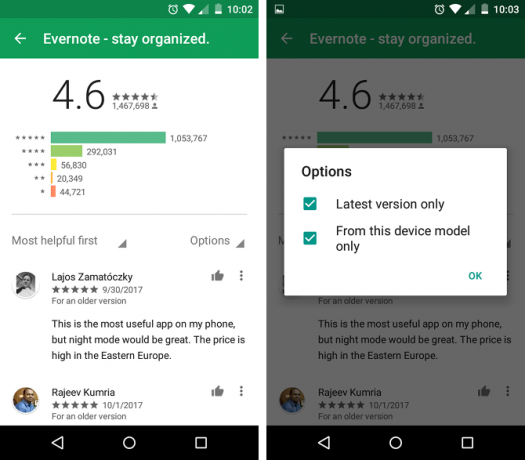
Ste že kdaj prenesli dobro pregledano aplikacijo samo za to, da je v napravi hrošč? Mogoče so bile prejšnje različice aplikacije odlične, vendar je zadnja različica uvedla nekaj velikih sprememb, ki so poslabšale izkušnjo? Da, ocene aplikacije lahko včasih zavajajoče.
Na srečo lahko filtrirate ocene in vidite samo tiste, ki so trenutno pomembne za vas. Pojdite na stran aplikacije v trgovini Trgovina Play, pomaknite se navzdol do mnenj, tapnite Preberite vsa mnenja, tapnite Opcije na desni strani in preklopite »Samo zadnja različica«. Omogočite lahko tudi možnost »Samo s tem modelom naprave«, vendar starejši ko bo naprava stala, manj uporabna bo ta možnost.
5. Namestite aplikacije, blokirane v regiji
Ta namig prebiva v moralno sivem območju, zato vas prosimo, da preskočite naprej.
Včasih je aplikacija na voljo samo v določeni državi, ne glede na to, ali ima razvijalcu le sredstva za podporo enega področja ali morda zaradi dogovora z založniki. Ne glede na to, če ste v Evropi in želite uporabljati aplikacijo samo za ZDA (ali obratno), boste morda lahko obiskali regijski blok z VPN.
VPN ali navidezno zasebno omrežje v bistvu zakriva vaš IP naslov. Povezava s strežnikom VPN v ZDA izgleda tako ti si v ZDA. Na srečo uporaba VPN v Androidu je enostavna Povežite pametni telefon s skoraj katerimkoli VPN-jem z uporabo OpenVPN ConnectVPN lahko pomaga zaščititi vaše podatke na poti. Kaj pa, če vaš ponudnik VPN ne ponuja aplikacije? Tukaj je opisano, kako z uporabo OpenVPN Connect nastaviti skoraj katerikoli VPN na svojem pametnem telefonu. Preberi več , vendar priporočamo, da se izognete brezplačnim storitvam VPN, ker plačani VPN so varnejši in zanesljivejši 4 razlogi, da je plačan VPN boljši od brezplačnihVčasih sem bil velik oboževalec brezplačnih VPN-jev. Zakaj plačati, če obstajajo brezplačne alternative, kajne? Vendar se izkaže, da te prodajajo na kratko. Tukaj je razlog, zakaj plačani VPN-ji vedno premagajo brezplačne VPN-je. Preberi več . Oglejte si naš seznam najboljše storitve VPN Najboljše storitve VPNSestavili smo seznam najboljših ponudnikov storitev navideznega zasebnega omrežja (VPN), ki so združeni po premium, brezplačnih in hudourniku prijaznih storitvah. Preberi več začeti.
6. Ne dodajajte novih aplikacij na začetni zaslon
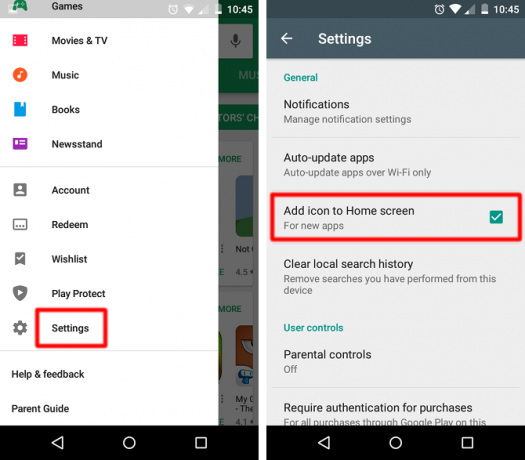
Ali ga ne sovražite, ko namestite novo aplikacijo in Android samodejno postavi bližnjico na začetni zaslon? Če ste mi všeč in imate en celoten začetni zaslon, se na koncu ustvari druga stran - in vsakokratno brisanje je lahko precej moteče.
Dobra novica? To lahko enkrat za vselej onemogočite. V Trgovini Play tapnite menijski gumb in pojdite na Nastavitve. V razdelku Splošno počistite polje za »Dodaj ikono na začetni zaslon«.
7. Znova namestite aplikacije v lasti v velikem obsegu
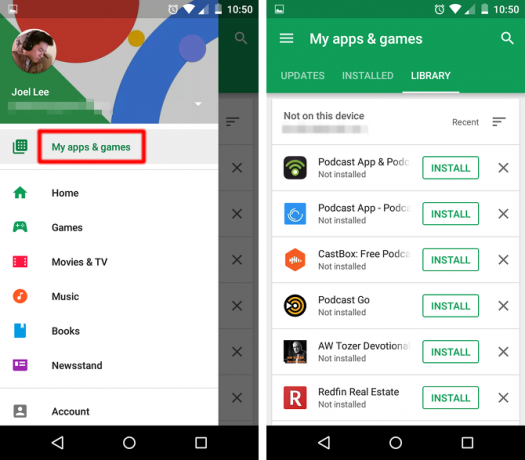
Vaš Google Račun spremlja vse aplikacije, ki ste jih kdaj kupili in / ali namestili. To je super, če nadgradite na novo napravo in želite obnoviti kup svojih aplikacij, vendar je iskanje in nameščanje eno za drugo lahko velika bolečina.
Na srečo obstaja boljši način. V aplikaciji Trgovina Play tapnite menijski gumb in izberite Moje aplikacije in igre. Preklopite na Knjižnica za ogled ogromnega seznama vseh aplikacij, vezanih na vaš račun. Samo pomaknite se navzdol in tapnite Namestite za tiste, ki jih želite.
8. Onemogoči samodejne posodobitve za določene aplikacije
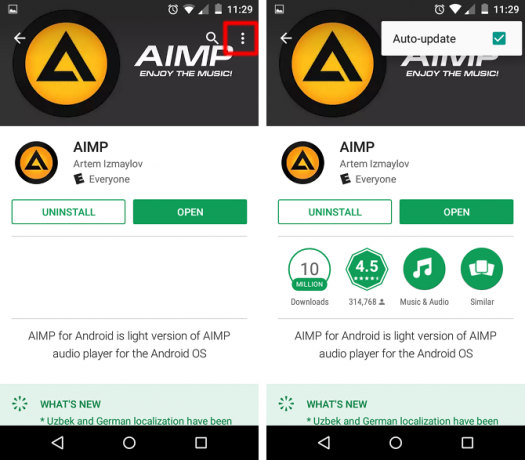
Veste, kako se včasih zbudite in se aplikacija čez noč posodobi, a je nova različica očitno slabša kot prej? Nekateri razvijalci so zaradi tega zloglasni. Druge aplikacije sprožijo posodobitve vsakih nekaj dni in to lahko dobijo res nadležen.
Na srečo vam Trgovina Play omogoča, da onemogočite samodejno posodabljanje nekaterih aplikacij. Pojdite na stran aplikacije v Trgovini Play, tapnite gumb menija v zgornjem desnem kotu (videli ga boste samo, če je aplikacija trenutno nameščena) in počistite potrditveno polje Samodejno posodabljanje.
9. Preprečite, da bi otroci nameščali aplikacije
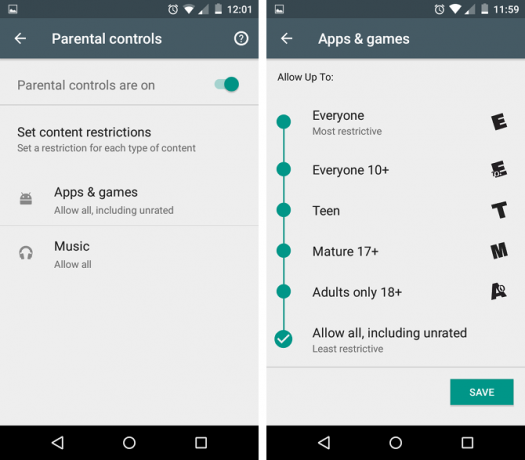
Trgovina Play ponuja tri različne načine za zaklepanje namestitev aplikacij, ki so še kako koristne, če svojim otrokom redno dovolite igranje iger ali predvajanje videoposnetkov v vaši napravi:
- Blok prstnih odtisov: Če ima vaša naprava skener prstnih odtisov, lahko nakupe omejite na prstni odtis, tako da odprete Nastavitve> Uporabniški nadzor> Preverjanje prstnih odtisov.
- PIN za starševski nadzor: Nakupe lahko tudi omejite tako, da greste Nastavitve> Uporabniški nadzor> Starševski nadzor. Vklopite ga, nastavite kodo PIN in želite nadaljevati.
- Filter zrele vsebine: s pomočjo gumba PIN lahko nastavite, kdaj je potrebna PIN Nastavitve> Uporabniški nadzor> Starševski nadzor> Nastavite omejitve vsebine. Onemogočanje najstnic, zrelih in odraslih Samo v večini primerov naj bodo dovolj samo aplikacije.
10. Ustvari seznam želja

Če se odločite, da želite namestiti aplikacijo, vendar trenutno ne morete ali pa želite počakati in preveriti, ali se izboljša, preden začnete, začnite uporabljati funkcijo seznama želja.
Na strani aplikacije v Trgovini Play tapnite ikono ikona zaznamka z znakom plus na vrhu. To ga takoj doda na vaš seznam želja. Če si želite ogledati seznam želja, tapnite menijski gumb in izberite Seznam želja. Tukaj lahko izberete namestitev ali odstranitev vsake aplikacije.
Trgovina Google Play ni popolna
Kljub uporabnosti vseh teh nasvetov in trikov boste občasno morali naleteti na težave s Trgovino Play. Zajeli smo nekaj najpogostejše težave v trgovini Play 5 preprostih popravkov za najpogostejše težave v trgovini Google PlayAli se trgovina Google Play ne nalaga ali ne prenaša aplikacij? Trgovina lahko znova namestite ali preizkusite te druge popravke. Preberi več , zato začnite tam v primeru, da se vam na koncu kaj zgodi.
Poleg tega je Trgovina Play morda uradna možnost za iskanje in nalaganje aplikacij, vendar ni edina. Amazon Appstore je močna alternativa in lahko vidite naša primerjava Trgovine Play vs. Amazon Appstore Google Play vs. Amazon Appstore: Kaj je bolje?Trgovina Google Play ni edina možnost pri prenosu aplikacij - ali bi morali poskusiti Amazon Appstore? Preberi več za več podrobnosti. Tam boste našli veliko aplikacij niso na voljo v Trgovini Play 10 najboljših aplikacij za Android Ne v trgovini PlayTrgovina Play ni končna aplikacija Android. Če se nikoli niste lotili zunaj tega, resnično izpustite. Preberi več .
Kako vam je všeč trgovina Google Play? Ali poznate še kakšne nasvete in trike, ki smo jih pogrešali? Ali imate raje alternativno trgovino z aplikacijami? Sporočite nam v komentarjih!
Kreditna slika: bloomua /depositphotos
Joel Lee ima B.S. na področju računalništva in več kot šest let izkušenj s pisanjem. Je glavni urednik za MakeUseOf.